Affichage des vignettes – Grass Valley EDIUS Neo 3 Manuel d'utilisation
Page 276
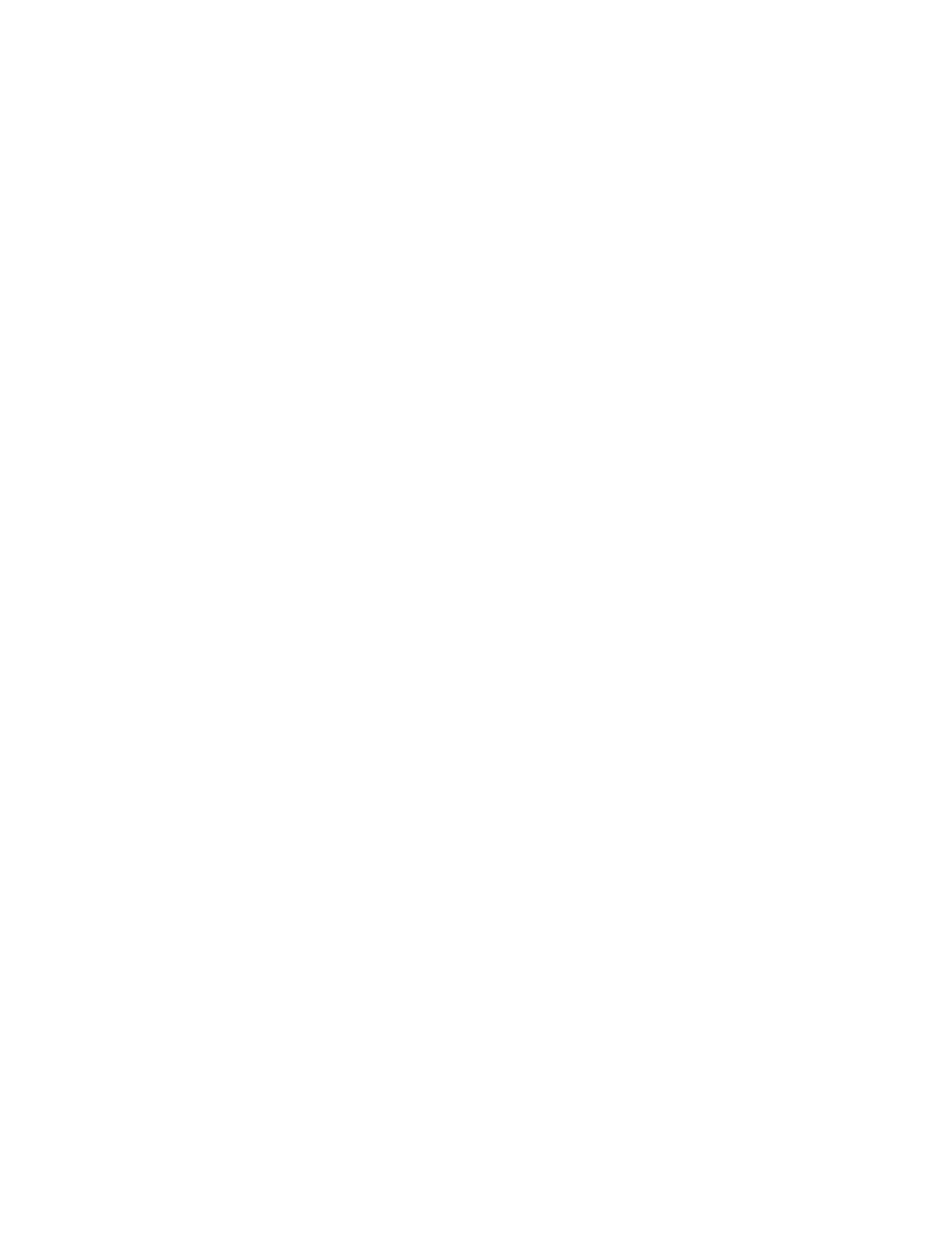
274
EDIUS NEO — Guide de référence de l’utilisateur
Section 4 — Opérations et gestion de clips
Pour les clips de mire de barres, consultez la section
Pour les clips de fond coloré, consultez la section
Pour les clips de titre, consultez la section
Autres méthodes :
•
Cliquez deux fois sur le clip dans le chutier de données.
•
Sélectionnez le clip dans le chutier de données et appuyez sur les
touches [
CTRL
]+[
ENTRÉE
].
•
Cliquez deux fois sur un clip sur la timeline.
•
Sélectionnez un clip sur la timeline, puis appuyez sur les touches
[
MAJ
]+[
CTRL
]+[
E
] du clavier.
Modification des paramètres de clips pour plusieurs clips
Les paramètres associés à des clips dans le chutier peuvent être modifiés
simultanément pour plusieurs clips sélectionnés. Les paramètres qu'il est
possible de modifier pour plusieurs clips, ainsi que les méthodes de
modification disponibles dépendent de la vue du chutier sélectionnée.
Affichage des vignettes
Si la vue du clip est définie sur Grande vignette, Petite vignette ou Vignette
(mosaïque), il est possible de modifier les propriétés de clip suivantes :
•
Nom du clip
•
Numéro de bande
•
Commentaires
Remarque Si le nom de clip est modifié pour plusieurs clips, un numéro unique est
ajouté automatiquement au nom de chaque clip.
Pour modifier les propriétés dans une vue en vignettes, procédez comme
suit :
1.
Sélectionnez un ou plusieurs clips dans la vue du chutier.